本页介绍了如何在 Google 问题跟踪器中将一个问题标记为另一个问题的副本。将问题标记为重复问题后,其状态会更改为重复问题,并且系统会将其视为已关闭。
您必须对包含这两个问题的组件拥有修改问题 权限,才能将一个问题标记为与另一个问题重复。
将问题标记为重复
将某个问题标记为重复问题,即表示该问题的内容已在另一个问题(称为规范问题)中报告。与重复问题相比,规范问题可能是因为其存在时间更长、曝光度更高或涵盖范围更广而被选中。您可以在问题页面或搜索结果页中(使用批量修改)将问题标记为重复问题。您还可以在规范问题页面中将问题标记为重复问题,方法是前往重复问题标签页,然后点击添加。
当您将问题标记为重复问题时,系统会将其视为已关闭,并将其状态设为重复问题。报告者、负责人、验证者以及协作者和抄送列表中的任何用户或群组都会被添加到规范性问题的抄送列表中。热门列表也会添加到规范 bug 中。重复问题会显示在规范性问题的重复问题标签页中。重复问题页面会在顶部栏中显示一个条状标签,指明重复问题的状态。您可以将指针悬停在顶栏或状态字段中的链接上,以显示规范问题的悬停卡片。
问题详情页面上的“重复内容”标签页
如需了解被标记为重复的问题的相关信息,请前往规范性问题的详情页面,然后点击重复问题标签页。
规范性问题的重复问题数量会显示在重复问题标签页标题中的括号中。点击该标签页可显示被标记为与规范问题重复的问题列表。“重复问题”表会显示以下值:
- 标题:点击标题可打开相应问题的页面。
- 团队:与重复问题关联的团队。
- ID:点击重复问题的 ID 将其复制到剪贴板。
- 创建时间:问题的创建日期和时间。
- 报告者:报告问题的用户。
将问题标记为重复
如需将某个问题标记为与另一个问题重复,请执行以下操作:
打开问题。
在页面顶部附近的应用栏中,点击标记为重复。

在随即显示的文本字段中,您有两个选项。您可以输入搜索查询,搜索规范问题(您希望保持有效的问题)。或者,您也可以输入问题 ID。
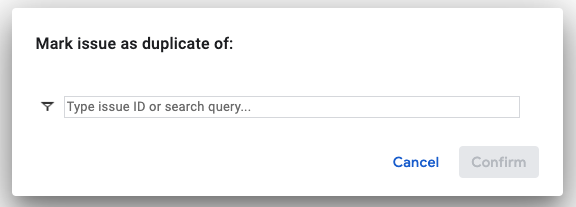
如果您搜索了规范网页问题,请从搜索结果中选择该问题。
点击关闭并标记为重复。
问题状态现在会指明该问题已被标记为与其他问题重复。
取消将问题标记为重复
您可以通过以下几种方式取消为问题添加重复内容标记:
- 点击应用栏中的取消标记为重复按钮。
- 点击状态字段下方的重新打开链接。
- 更改问题的状态。
您还可以在规范问题页面中取消为问题添加重复内容标记。在重复问题标签页中,找到要取消标记为重复问题的问题。点击右侧的更多选项按钮,然后从下拉菜单中选择移除重复内容。
如果您点击取消标记为重复、重新打开或移除重复问题,则问题的状态会变为新建(如果没有负责人)或已分配(如果有负责人)。
取消标记后,该问题将不再显示在规范问题的重复问题标签页中。不过,系统自动添加到规范性问题CC中的人员会一直保留在该名单中,除非您明确将其移除。
